Antes de mais nada, a ordem de serviço é um documento usado em alguns setores, principalmente pelas empresas que realizam prestação de serviços.
Normalmente, ela é utilizada para registrar e deixar formalizado as atividades que serão feitas pelo colaborador da empresa.
Provavelmente, você já recebeu algum técnico na casa e precisou assinar a ordem de serviço, onde continha o valor do serviço prestado, os materiais usados, hora e data, nome do responsável e entre outros.
Hoje, aprenderemos a gerar uma ordem de serviço utilizando o Excel.
Faça o Download da base de dados para praticar o que está sendo ensinado neste tutorial:
Como Fazer Ordem de Serviço Simples
Primeiramente, note que temos abaixo, uma base de dados para emitir as ordens de serviço:

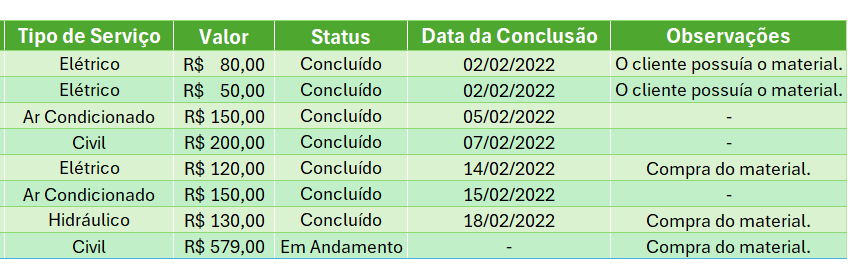
Em seguida, repare que em algumas colunas, temos uma lista suspensa para facilitar o preenchimento de informações que são fixas.
Como o prestador:
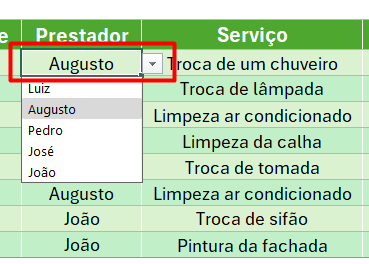
Tipo de serviço:
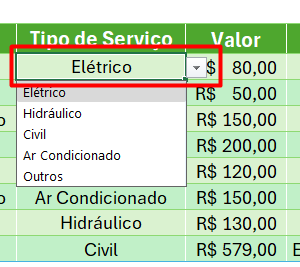
E em Status:
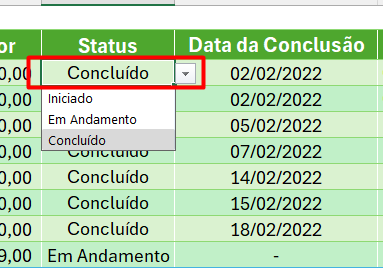
Há uma aula explicando passo a passo de como criar uma lista suspensa, segue abaixo:
Sendo assim, note que temos também um modelo de ordem de serviço pronta, onde contém dados básicos para a visualização do cliente e do prestador de serviço.
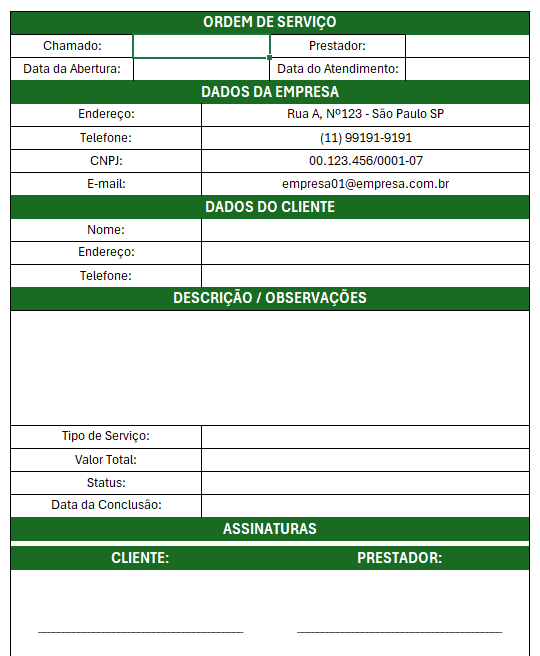
Agora, aprenderemos como vincularemos as informações que estão na base de dados para que elas apareçam automaticamente na minha ordem de serviço.
Logo, então precisamos criar uma lista suspensa no número de chamado, onde utilizaremos como base para as demais funções na ordem de serviço.
Criando Lista Suspensa
Sendo assim, selecione a tabela com a base de dados > Inserir > Tabela > OK.
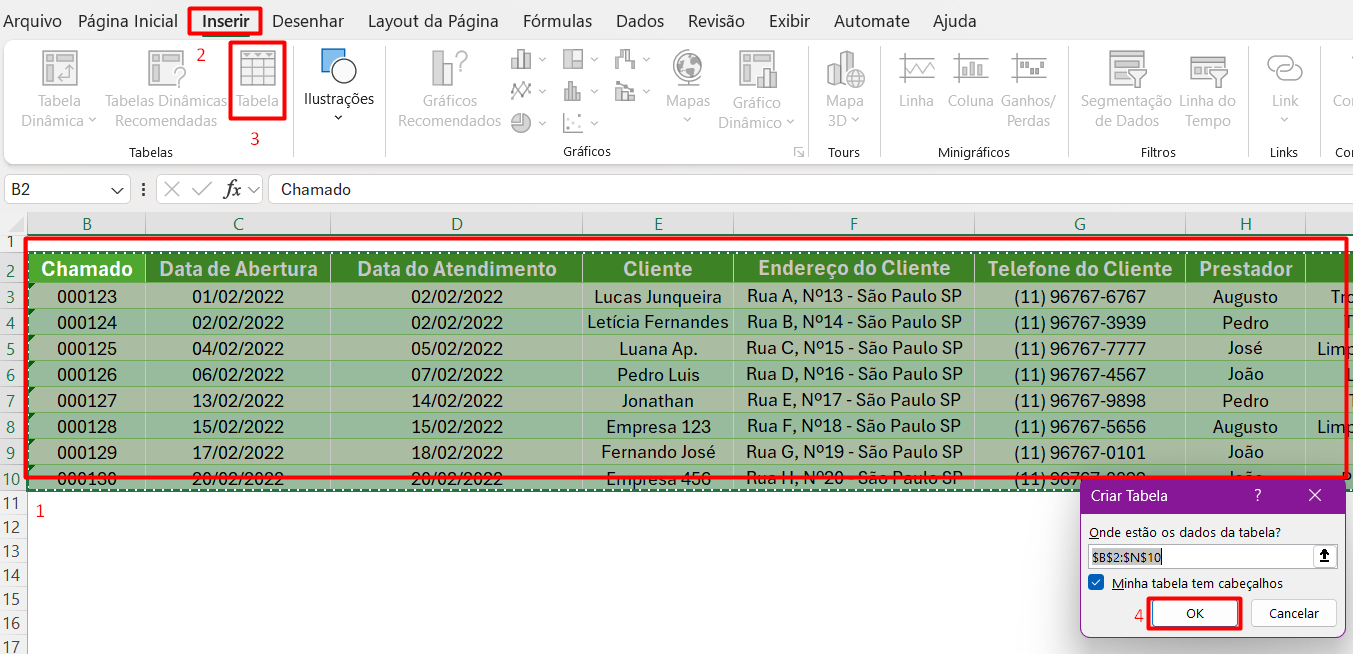
Isso irá garantir que toda vez que você acrescentar uma informação na base de dados, a lista suspensa será atualizada.
Posteriormente, crie uma lista suspensa na ordem de serviço na célula de chamado.
Selecione a célula > Dados > Validação de Dados.
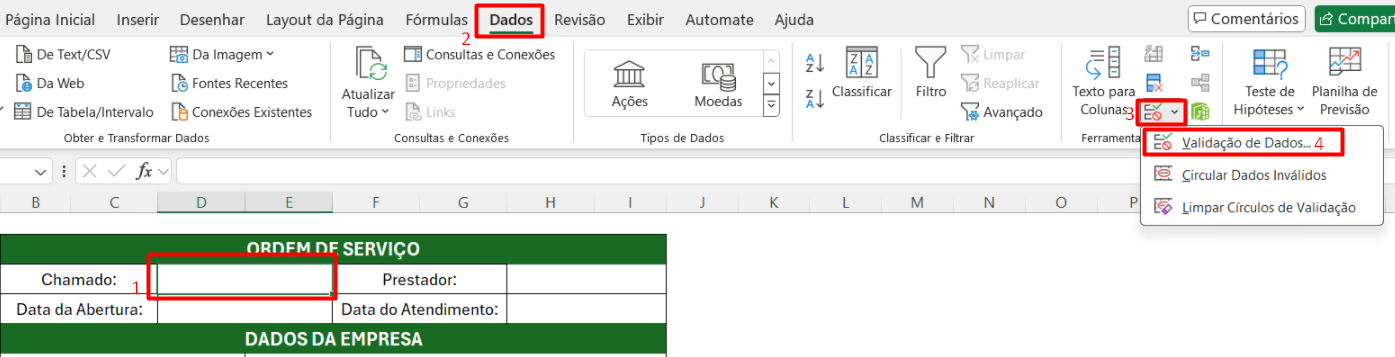
Logo após, Lista > selecione a coluna de chamados na base de dados > OK.
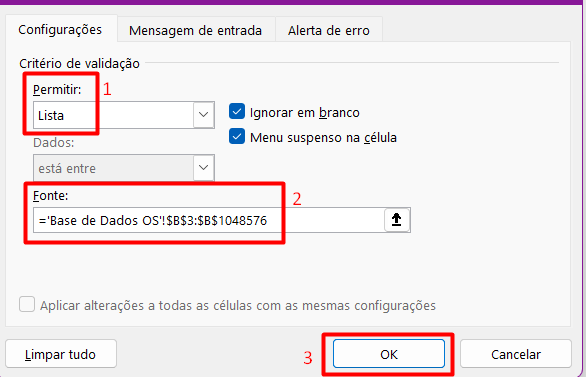
Agora, usando as informações do chamado, podemos puxar os outros dados da base, como data de abertura do chamado, do atendimento, o nome do prestador de serviço e entre outros:
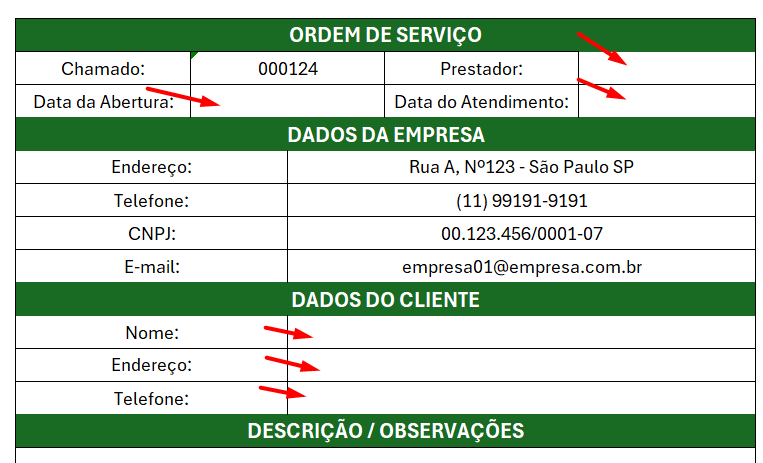
Para isso podemos usar a função PROVC.
Na célula onde contém o prestador, coloque a função PROCV:

Em valor procurado selecione o número do chamado (D3);

Em matriz de tabela, selecione toda a nossa base de dados;
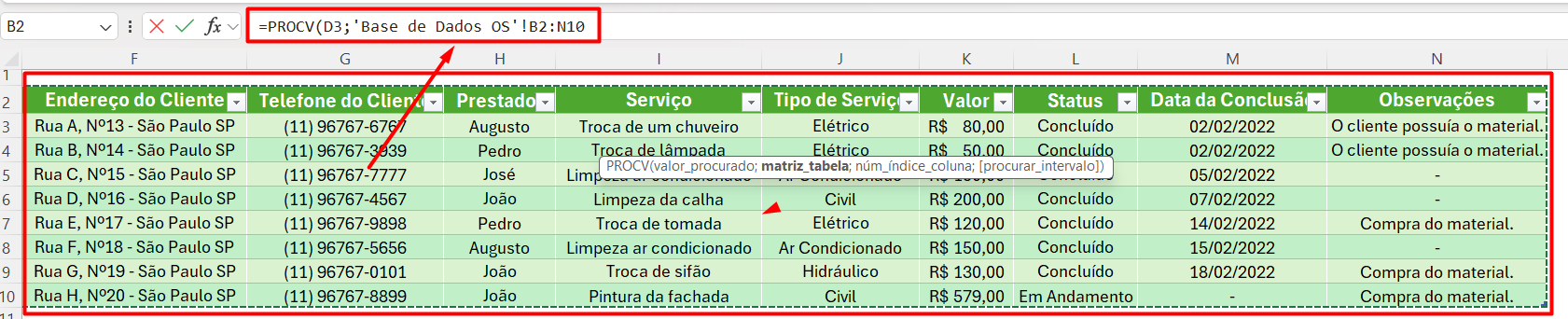
Em número de índice, coloque o número da coluna que você quer a informação seja buscada, como refere-se ao prestador, é a coluna 7;
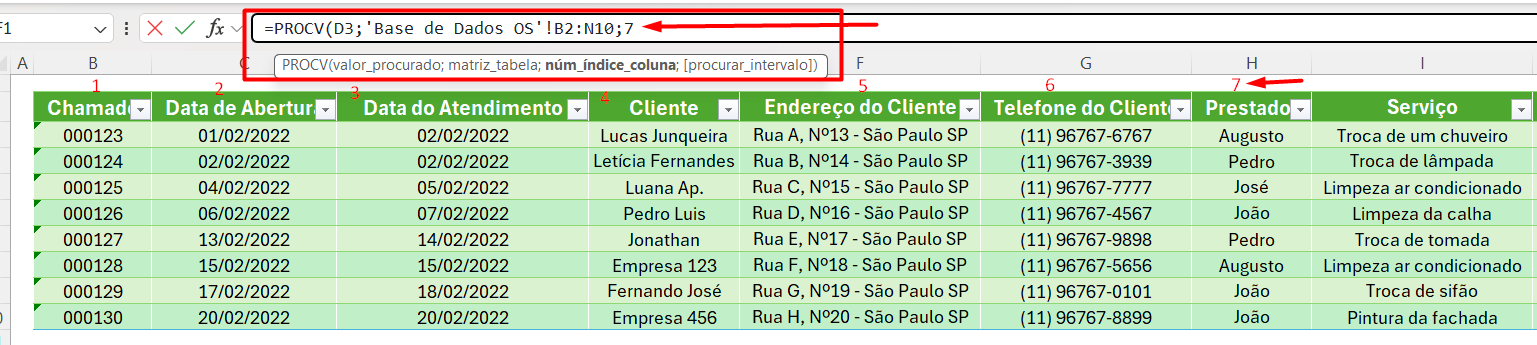
Por fim, em procurar intervalo, informe se você quer uma correspondência exata ou não, como queremos algo exato, selecione a opção FALSO.

Chegando a essa função e esse resultado:
=PROCV(D3;’Base de Dados OS’!B2:N10;7;FALSO)
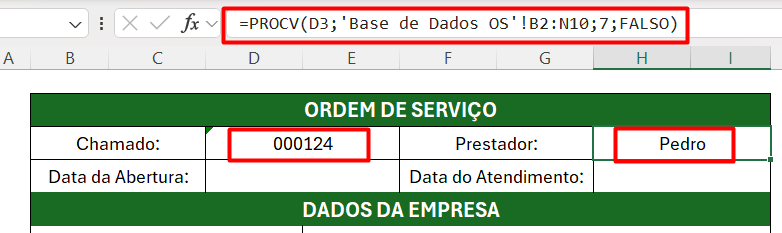
Neste caso, você pode aplicar a mesma função nas demais opções da ordem de serviço, mudando apenas o número de indicie (número da coluna), para que a função faça a procura na coluna da respectiva informação que você precisa, tudo com base no número da ordem de serviço.
Veja um exemplo:
Colocamos a função em data de abertura, mudando o índice:
=PROCV(D3;’Base de Dados OS’!B2:N10;2;FALSO)
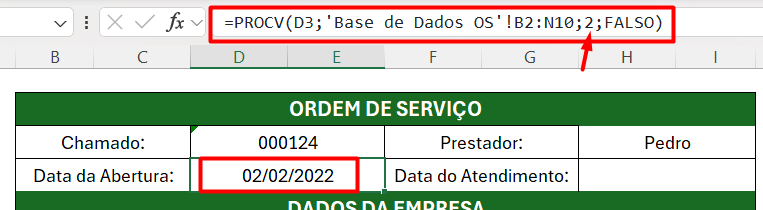
No entanto, toda vez que você alterar na lista suspensa o número do chamado, automaticamente os dados onde você utilizou o PROCV, serão atualizados:
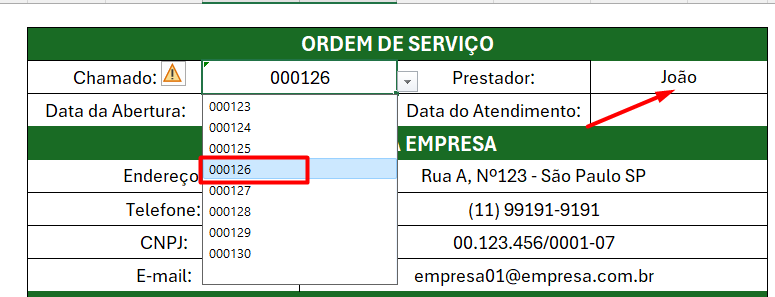
Viu como é simples vincular sua base de dados a uma ordem de serviço?
O Excel é um excelente aliado no nosso dia a dia, automatizando atividades que levariam muito tempo.
Agora é só colocar em prática!
Curso de Excel Completo: Do Básico ao Avançado.
Quer aprender Excel do Básico ao Avançado, passando por Dashboards? Clique na imagem abaixo e saiba mais sobre este Curso de Excel Completo.
Por fim, deixe seu comentário sobre se gostou deste post tutorial e se você irá usar essas técnicas em suas planilhas de Excel. E você também pode enviar a sua sugestão para os próximos posts. Até breve!







![capa Resumo [janeiro 3 de 4] capa Resumo [janeiro 3 de 4]](https://ninjadoexcel.com.br/wp-content/uploads/2020/01/capa-Resumo-janeiro-3-de-4-304x170.jpg)





![DELETAR-ABAS-ESPECIFICAS-DO-EXCEL-[VBA-PLANILHA-PRONTA] Deletar Abas Específicas do Excel [VBA - Planilha Pronta]](https://ninjadoexcel.com.br/wp-content/uploads/2023/11/DELETAR-ABAS-ESPECIFICAS-DO-EXCEL-VBA-PLANILHA-PRONTA-304x170.jpg)

